Επεξεργασία απεσταλμένων μηνυμάτων στο Telegram!
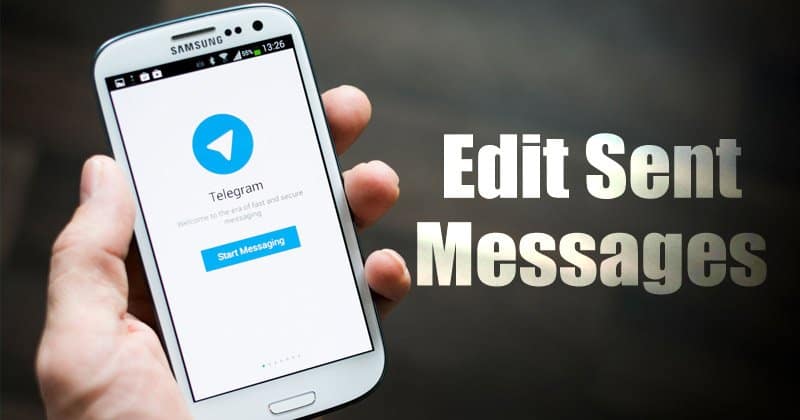
Μέχρι στιγμής, υπάρχουν πολλές εφαρμογές ανταλλαγής άμεσων μηνυμάτων που είναι διαθέσιμες για smartphone Android. Από όλα αυτά, μόνο μερικά από αυτά ξεχωρίζουν από το πλήθος. Οι εφαρμογές ανταλλαγής άμεσων μηνυμάτων όπως το WhatsApp, το Telegram και το Signal σάς επιτρέπουν να ανταλλάσσετε μηνύματα κειμένου, να πραγματοποιείτε φωνητικές κλήσεις και βιντεοκλήσεις, να μοιράζεστε αρχεία κ.λπ.
Αν και οι περισσότερες εφαρμογές ανταλλαγής άμεσων μηνυμάτων φαίνεται να έχουν παρόμοια χαρακτηριστικά, έχουν μοναδικά χαρακτηριστικά που τις κάνουν διαφορετικές από άλλες. Για παράδειγμα, η εφαρμογή Telegram για Android και iOS μπορεί να επεξεργαστεί τα απεσταλμένα μηνύματα.
Ναι, το Telegram σάς επιτρέπει να επεξεργαστείτε οποιοδήποτε απεσταλμένο μήνυμα αντί να το διαγράψετε πρώτα. Είναι σχετικά εύκολο να επεξεργαστείτε οποιοδήποτε απεσταλμένο μήνυμα στην εφαρμογή Telegram, αλλά πολλοί χρήστες δεν γνωρίζουν για τη λειτουργία. Ωστόσο, το επεξεργασμένο μήνυμα θα επισημαίνεται ως «Επεξεργασμένο» τόσο στις ιδιωτικές όσο και στις ομαδικές συνομιλίες.
Βήματα για την επεξεργασία απεσταλμένων μηνυμάτων στο Telegram για Android
Σε αυτό το άρθρο, θα μοιραστούμε έναν λεπτομερή οδηγό για τον τρόπο επεξεργασίας των απεσταλμένων μηνυμάτων Telegram στο Android. Λοιπόν, ας τσεκάρουμε.
Σημείωση: Μπορείτε να επεξεργαστείτε ένα μήνυμα που στάλθηκε προηγουμένως σε μεμονωμένες συνομιλίες και ομάδες. Ωστόσο, τα μηνύματα θα επισημαίνονται ως «Επεξεργασμένο». Τόσο εσείς όσο και ο παραλήπτης θα μπορείτε να δείτε το επεξεργασμένο μήνυμα.
Βήμα 1. Πρώτα απ ‘όλα, ανοίξτε την εφαρμογή Telegram στη συσκευή σας Android.
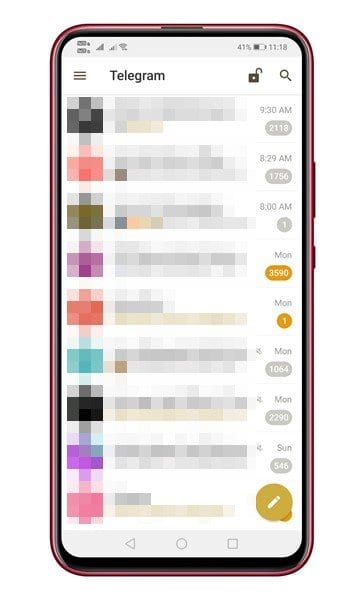
Βήμα 2. Τώρα επιλέξτε τη συνομιλία στην οποία θέλετε να επεξεργαστείτε ένα μήνυμα.
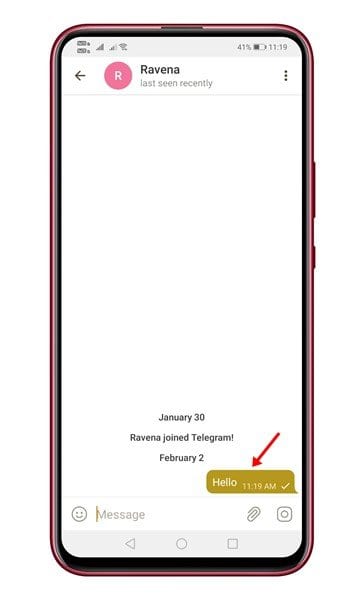
Βήμα 3. Τώρα πατήστε παρατεταμένα το μήνυμα που θέλετε να επεξεργαστείτε και στη γραμμή εργαλείων, θα δείτε πολλές επιλογές. Πατήστε στο εικονίδιο «Μολύβι» για να επεξεργαστείτε το επιλεγμένο μήνυμα.
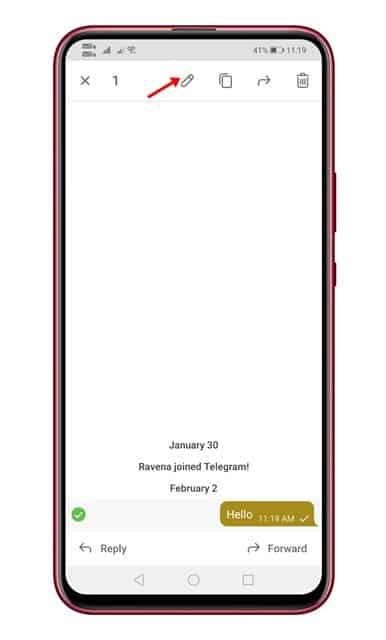
Βήμα 4. Τώρα μπορείτε να επεξεργαστείτε το μήνυμα με όποιον τρόπο θέλετε. Μόλις τελειώσετε με την επεξεργασία, πατήστε το κουμπί «σημάδι ελέγχου».
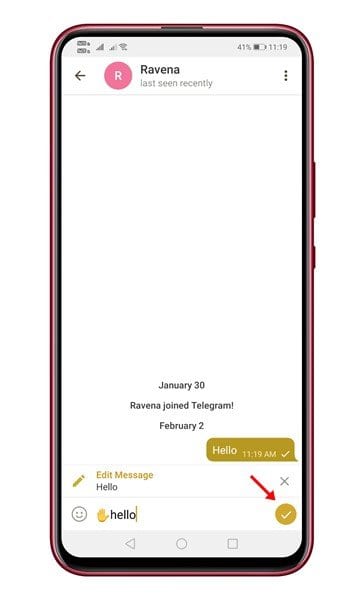
Βήμα 5. Το επεξεργασμένο μήνυμα θα ενημερωθεί. Θα δείτε μια καρτέλα “επεξεργασμένη” πίσω από το μήνυμα.
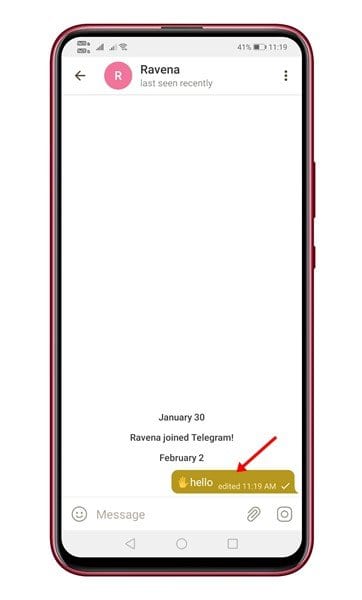
Αυτό είναι! Τελείωσες. Με αυτόν τον τρόπο μπορείτε να επεξεργαστείτε τα απεσταλμένα μηνύματα στο Telegram.
Έτσι, αυτό το άρθρο έχει να κάνει με τον τρόπο επεξεργασίας των απεσταλμένων μηνυμάτων τηλεγραφήματος στο Android. Ελπίζω αυτό το άρθρο να σας βοήθησε! Παρακαλώ μοιραστείτε το και με τους φίλους σας. Εάν έχετε οποιεσδήποτε αμφιβολίες σχετικά με αυτό, ενημερώστε μας στο πλαίσιο σχολίων παρακάτω.